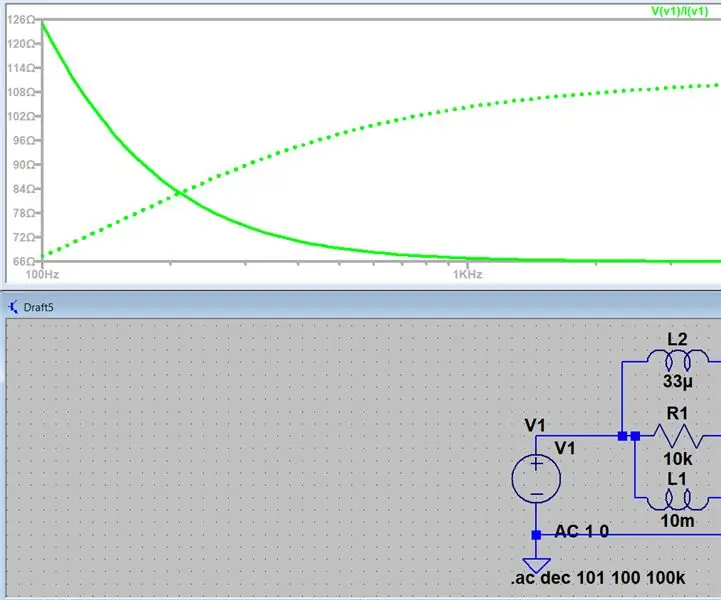
Talaan ng mga Nilalaman:
- May -akda John Day [email protected].
- Public 2024-01-30 13:13.
- Huling binago 2025-01-23 15:13.
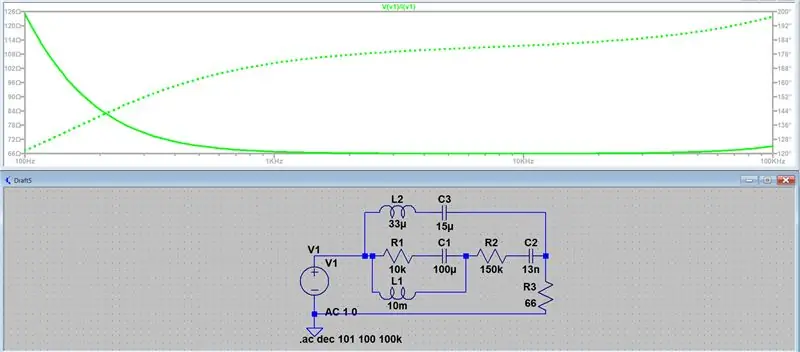
Hoy lahat ay magiging isang simpleng pagpapakilala sa pagbuo ng isang AC sweep ng isang circuit at paghanap ng impedance sa anumang naibigay na punto, maraming beses itong lumabas sa aking mga kurso at napakahirap para sa akin na makahanap ng anumang paraan upang magawa ito online. kaya sana makatulong ito sa lahat lalo na ang mga taong iyon (tulad ko) na nagsisikap maghanap ng mga sagot sa 3am.
Hakbang 1: Paano Mag-set up ng Simulation
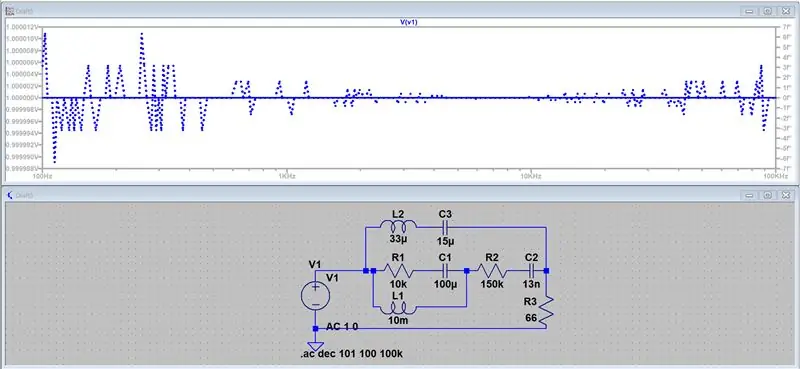
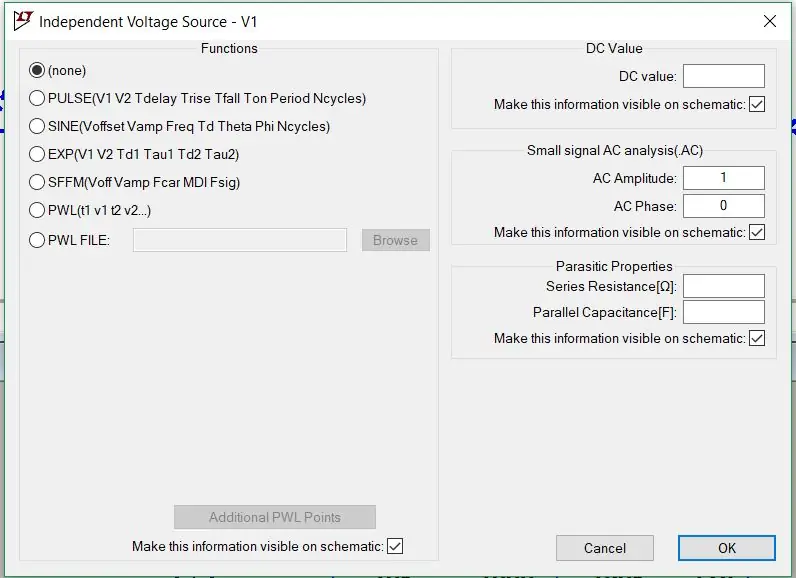
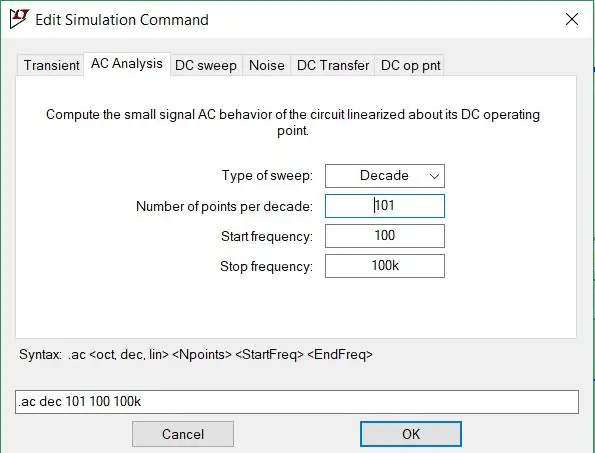
Upang gawin ito napaka-simple ang unang hakbang ay upang gawin ang iyong ninanais na circuit (gagawa ako ng isa pang itinuturo sa kung paano mo talaga ito gagawin) ngunit iwanang blangko ang pinagmulan ng boltahe.
Ang susunod na hakbang ay upang mag-right click sa pinagmulan ng boltahe at piliin ang advanced makikita mo ang maraming mga pagpipilian at sa kanan magkakaroon ng maliit na signal ng AC analysis, maitatakda mo iyon sa anumang bagay na gayunpaman ginagawa ko ang 1v sa 0 degree.
Pagkatapos ay gugustuhin mong i-set up ang walisin dahil ito ay isang pagtatasa ng ac gagawin mo ang AC Pagsusuri bilang uri ng sweep pagkatapos piliin ang dekada at gumamit ng 101 puntos bawat dekada maaari mong baguhin ito upang tumugma sa iyong mga pangangailangan ngunit hindi pa ako nakakaranas ng isang problema sa ang pamamaraang ito, at pagkatapos ay itakda ang nais na saklaw ng dalas.
Sa wakas ay gugustuhin mong lagyan ng label ang input node tulad ng nakikita mong sinasabi na V1 sa eskematiko sa itaas ng pinagmulan ng boltahe, syempre maaari itong maging sa anumang punto na sinusukat mo ang impedance.
Hakbang 2: Mga Resulta ng Unang Simulation
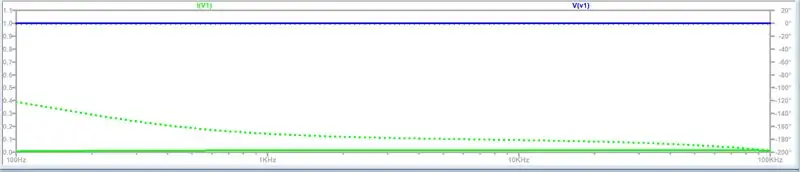
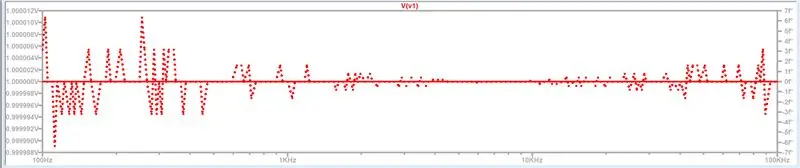
Matapos mong gayahin at balangkasin ang mga resulta ay mapapansin mo na hindi sila mukhang napaka kaaya-aya upang dalhin ang mga ito at hanapin ang impedance, ang mga imahe ng plots dito ay ang boltahe at kasalukuyang sa baterya syempre maaari mong piliin ang mga ito saanman sa circuit at makakakita ka ng isang iba`t ibang mga resulta.
Hakbang 3: Pagkonekta Mula sa Kasalukuyan at Boltahe hanggang sa Impedance
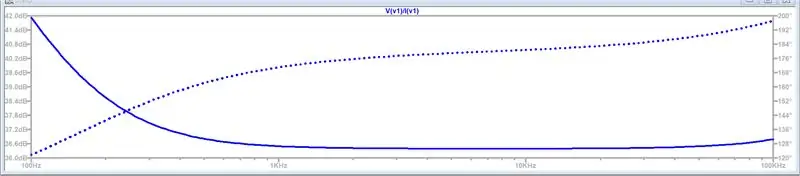
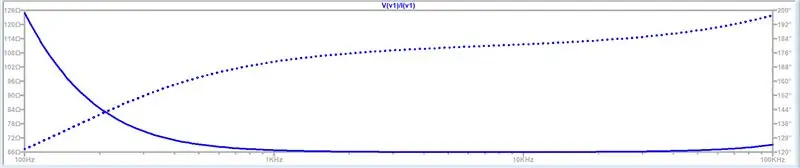
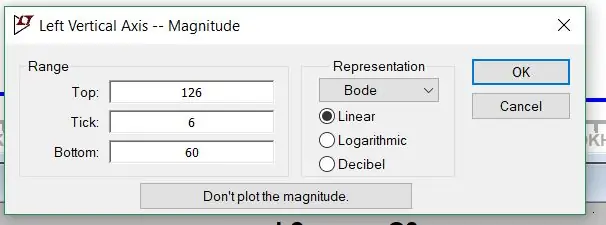
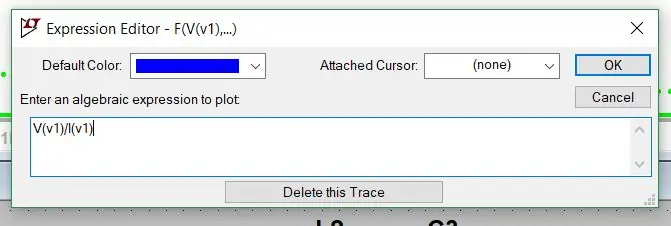
Ang isang tumutukoy lamang na impedance ng relasyon Z = V / I (phasors) upang makuha ang balangkas nito sa halip simple ay nais mong mag-right click sa label ng plot ng boltahe dapat itong V (v1) o anumang node ang ginamit at sa window na pops up mo lang baguhin ito mula sa pagkakaroon ng V (v1) sa V (v1) / I (V1) pagkatapos ay pindutin ang ok. Kapag binago mo ang lugar na ito maaari kang gumawa ng isang mas kumplikadong ekspresyon tulad ng (V (v1) -V (v2)) / (I (v1) -ako (v3)) … ang layunin ay vet V / I lamang.
Babaguhin nito ang graph ngunit ang mga yunit ay magiging decibel pa rin kaya nais mong mag-right click sa Y axis at palitan ito sa linear pagkatapos ay pindutin ang ok at ang mga unit ay nasa Ohms na.
Hakbang 4: Pagbasa ng Mga Resulta
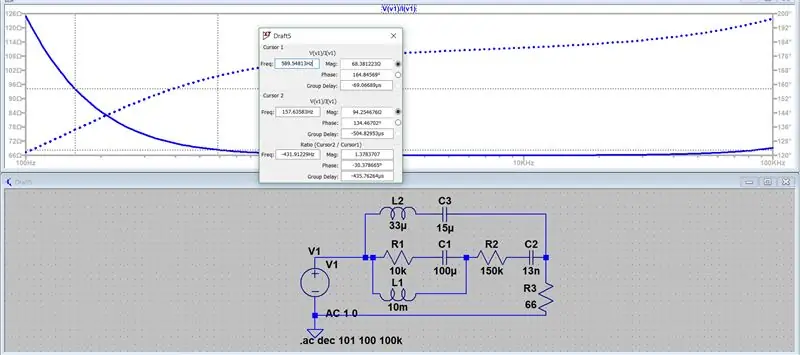
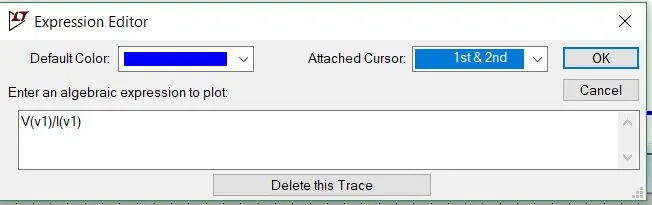
Matapos mong mai-convert sa impedance maaari pa ring mahirap basahin ang graph at ang isang simpleng pag-aayos ay upang mag-right click sa label ng graph at pumili ng isang cursor sa ilalim ng Attached Cursor ginamit ko ang 1 at 2 upang masukat ko sa maraming puntos tulad mo maaaring makita sa imahe na may isang window ng mga resulta na nagpapakita.
Salamat sa pagbabasa huwag mag-atubiling magtanong ng anumang mga katanungan at kung maayos ito susubukan kong lumikha ng mas katulad nito.: D
Inirerekumendang:
Subukan ang Bare Arduino, Gamit ang Software ng Laro Gamit ang Capacitive Input at LED: 4 na Hakbang

Subukan ang Bare Arduino, Gamit ang Software ng Laro Gamit ang Capacitive Input at LED: " Push-It " Interactive na laro gamit ang isang hubad na Arduino board, walang mga panlabas na bahagi o mga kable na kinakailangan (gumagamit ng isang capacitive 'touch' input). Ipinapakita sa itaas, ipinapakita ang pagtakbo nito sa dalawang magkakaibang board. Push-Mayroon itong dalawang layunin. Upang mabilis na maipakita / v
Internet Clock: Ipakita ang Petsa at Oras Gamit ang isang OLED Gamit ang ESP8266 NodeMCU Sa NTP Protocol: 6 na Hakbang

Internet Clock: Display Date and Time With an OLED Gamit ang ESP8266 NodeMCU With NTP Protocol: Kumusta mga tao sa mga itinuturo na ito na magtatayo kami ng isang orasan sa internet na magkakaroon ng oras mula sa internet kaya't ang proyektong ito ay hindi mangangailangan ng anumang RTC upang tumakbo, kakailanganin lamang nito ang isang nagtatrabaho koneksyon sa internet At para sa proyektong ito kailangan mo ng isang esp8266 na magkakaroon ng
Pagsusuri sa Bio Impedance (BIA) Gamit ang AD5933: 9 Mga Hakbang
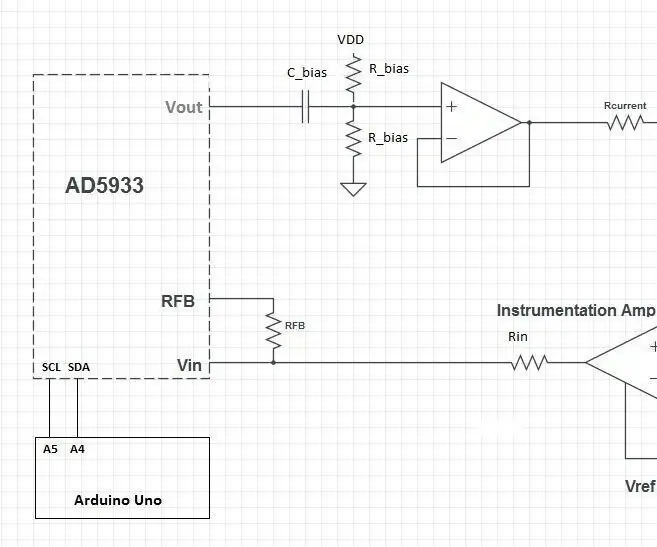
Pagsusuri sa Bio Impedance (BIA) Sa AD5933: Naging interesado ako sa paggawa ng isang Bio Impedance Analyzer para sa mga sukat ng komposisyon ng katawan at ang aking mga random na paghahanap ay patuloy na naghanap ng isang disenyo mula sa 2015 Biomedical Instrumentation class sa Vanderbilt University. Nagtrabaho ako sa disenyo at im
Isang Device ng Pagsukat sa UV-index na Pagsusukat, Gamit ang VEML6075 Sensor at ang Little Buddy Talker: 5 Hakbang

Isang Talking UV-index na Pagsukat sa Device, Gamit ang VEML6075 Sensor at ang Little Buddy Talker: Mga tag-init darating! Ang araw ay nagniningning! Alin ang mahusay. Ngunit habang lumalakas ang radiation ng ultraviolet (UV), ang mga taong katulad ko ay nagkakaroon ng mga pekas, maliit na kayumanggi na mga isla na lumalangoy sa isang dagat na pula, sunog, nangangati na balat. Ang pagkakaroon ng real-time na impormasyon
Kontrolin ang Arduino Gamit ang Smartphone Sa pamamagitan ng USB Gamit ang Blynk App: 7 Mga Hakbang (na may Mga Larawan)

Kontrolin ang Arduino Gamit ang Smartphone Sa Pamamagitan ng USB Sa Blynk App: Sa tutorial na ito, matututunan namin kung paano gamitin ang Blynk app at Arduino upang makontrol ang lampara, ang kumbinasyon ay sa pamamagitan ng USB serial port. Ang layunin ng pagtuturo na ito ay upang ipakita ang pinakasimpleng solusyon sa malayo-pagkontrol ng iyong Arduino o c
